超好玩的安卓频道!
win7电脑时间不同步了怎么设置?部分用户在启动电脑后发现自己电脑的时间不准了,小编在这里给用户分享了时间校准方法,有碰到时间问题不准的小伙伴们可以来看看,希望对用户有帮助!
win7电脑时间不同步了怎么设置:
1.点击更改日期和时间
在桌面右下角单击时间,然后点击更改日期和时间。
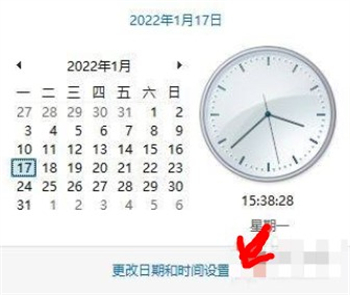
2.点击更改设置
进入更改日期和时间后,点击Internrt选项卡,点击更改设置。
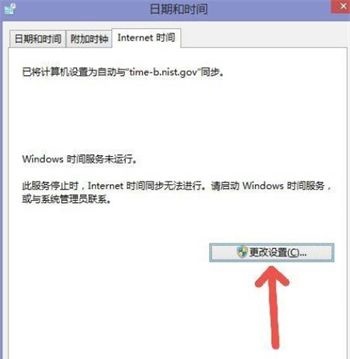
3.点击与网络时间同步
进入更改设置后,勾选Internet时间服务器同步,点击确定后即可同步。
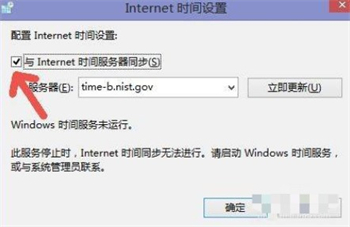
以上就是关于win7电脑时间不同步了怎么设置的教程了,希望对用户有帮助!
备案号:鄂ICP备19031406号-17 联系邮箱:hoyuewang@163.com (三日内处理)